Как повторять или перемешивать песни в Apple Music для iPhone, Mac (2024 г.)
Будь то плейлист или отдельная песня, вы можете перетасовать и повторить песню в Apple Music одним нажатием. Научиться перемешивать и повторять на платформе невероятно полезно, когда вы хотите или не хотите слушать плейлист в одном и том же порядке. Это позволяет вам отделить свой опыт прослушивания от шаблона. Несмотря на то, что новая функция предоставляет дополнительную поддержку, например, вы можете смотреть тексты песен в реальном времени в Apple Music.
Тем не менее, если вы не знаете, как перемешивать и повторять песни в Apple, вот руководство, которому вам нужно следовать.
Также полезно: Apple Music поет.
Действия по повторению или перемешиванию песни в Apple Music на iPhone, iPad и Mac
1→ Запустите приложение «Музыка» на своем iPhone.
2→ Перейдите к любимому плейлисту или песне. или Разверните плеер в приложении, в котором воспроизводится песня.
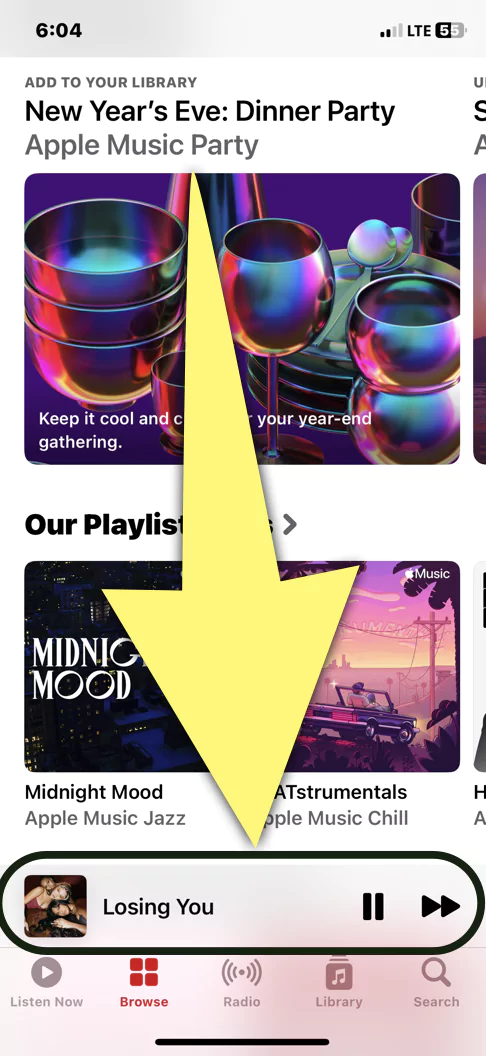 плейлист apple-music-iphone
плейлист apple-music-iphone
3 → Теперь коснитесь опции «значок гамбургера», обозначенной тремя горизонтальными линиями.
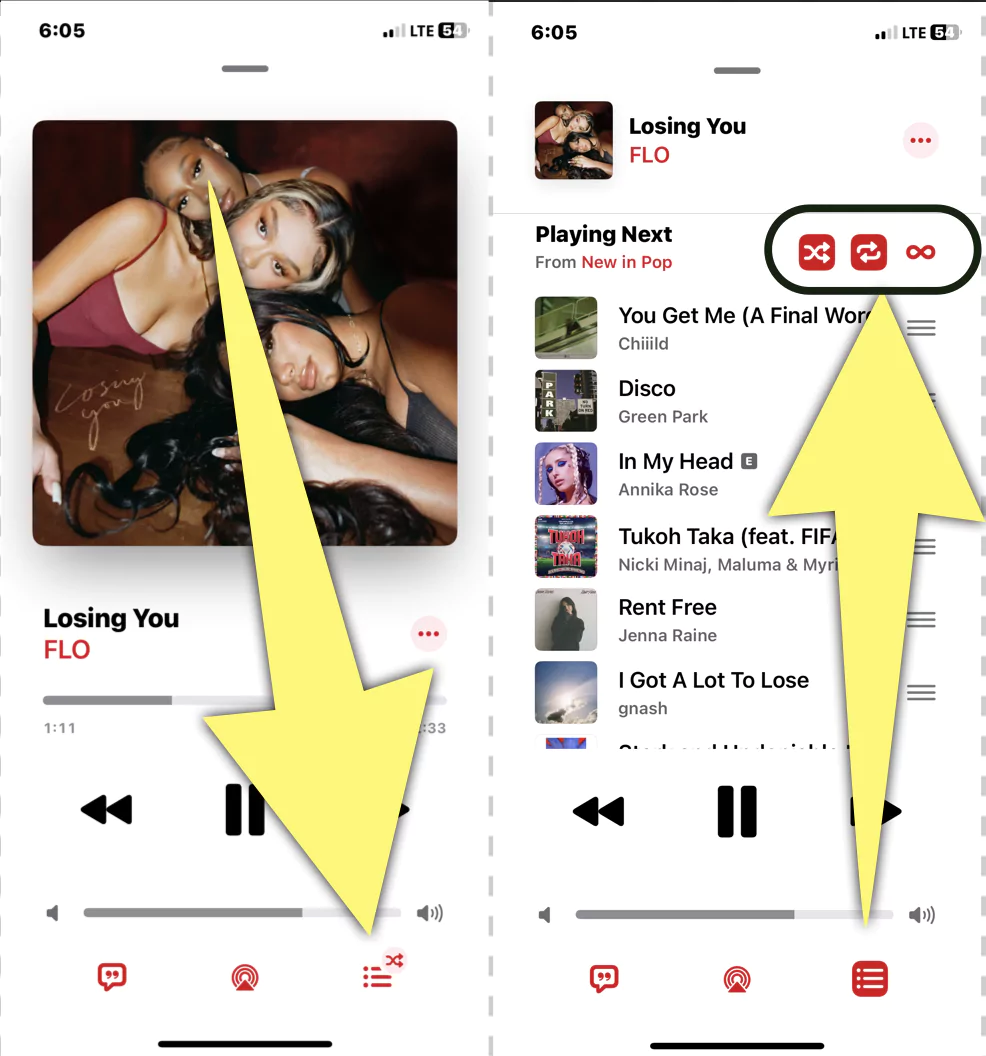 как-повторять-или-перемешивать-песни в-apple-music-iphone
как-повторять-или-перемешивать-песни в-apple-music-iphone
4 → Там вы найдете символ «Повторить». Нажмите дважды, чтобы повторить определенную песню.
5→ При нажатии только один раз весь список воспроизведения будет повторяться.
Кроме того, дополнительные параметры показывают, включили ли вы повтор/перемешивание для песни, с помощью небольшого индикатора значка повтора.
На Mac Повтор песни в Apple Music
Как и в случае с приложением для iOS, теперь у пользователей Mac есть новое специальное приложение для воспроизведения и управления музыкой, сохраненной локально на Mac, а также для воспроизведения онлайн-песен из службы подписки Apple Music. Повтор одной и той же песни или альбома удобен при воспроизведении любимой музыки на Mac. вот возможность повторения песен в музыкальном приложении на Mac.
На MacOS Вентура
В элементе управления проигрывателем музыкального приложения см. серые значки рядом с элементом управления воспроизведением/нажатием. и нажмите на него, чтобы включить (зеленый) повтор (рядом с элементом управления проигрывателем) или перемешивание (перед элементом управления проигрывателем).
 как-повторять-или-перетасовывать-песни в-apple-music-mac
как-повторять-или-перетасовывать-песни в-apple-music-mac
На MacOS Monterey и ранее
 Повтор песни в Apple Music на Mac
Повтор песни в Apple Music на Mac
Как перемешать песню в музыкальном приложении на Apple iPhone, iPad
Перемешать песни Apple Music на iPhone и iPad очень просто, просто повторяя песни. Кнопка «Перемешать» расположена рядом с кнопкой «Повторить». Посмотрите процедуру и узнайте, как перемешивать песни Apple Music на iPhone и iPad.
1→ Зайдите в приложение «Музыка» на своем iPhone.
2→ Откройте список воспроизведения в приложении «Музыка».
3 → Нажмите «Значок гамбургера», а затем, прежде чем повторять значок, нажмите «Перемешать».
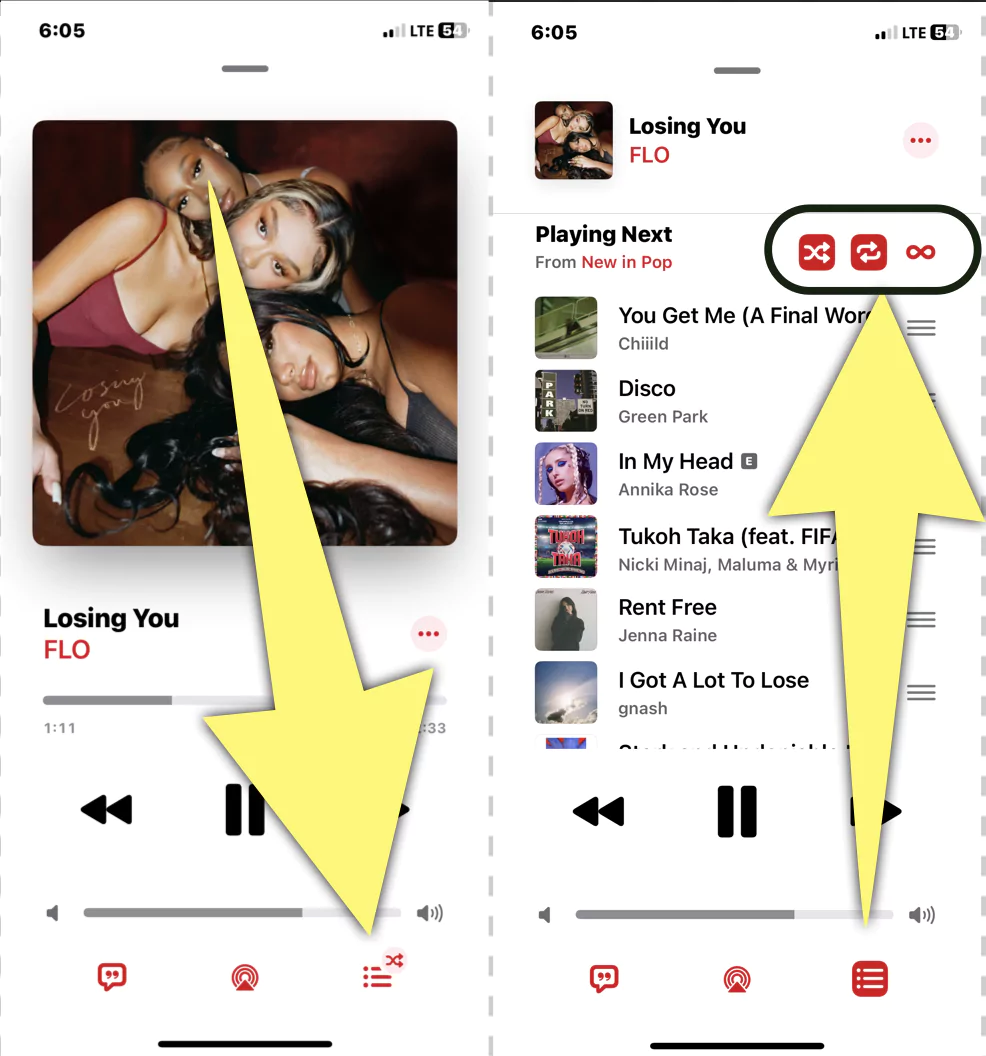 как-повторять-или-перемешивать-песни в-apple-music-iphone
как-повторять-или-перемешивать-песни в-apple-music-iphone
4→ Это включит перемешивание для списка воспроизведения.
Что делать, если песни не повторяются или не перемешиваются в музыкальном приложении iOS 13?
Если песни Apple Music не повторяются и не перемешиваются, принудительно закройте приложение «Музыка» и попробуйте настроить параметры, включив и отключив режим повтора и перемешивания. Альтернативно, перезагрузите iPhone, чтобы исправить незначительный сбой в музыкальном приложении.






